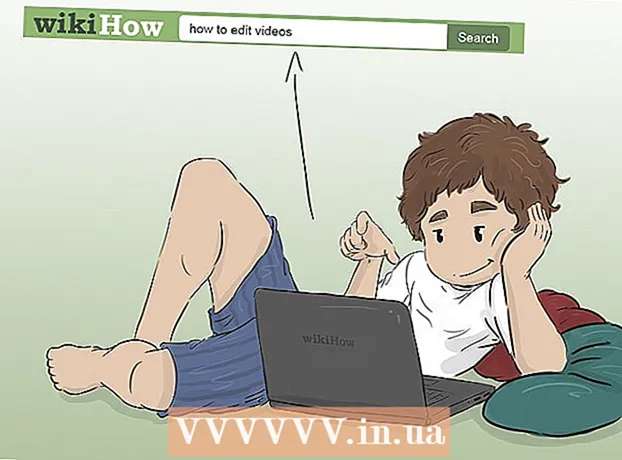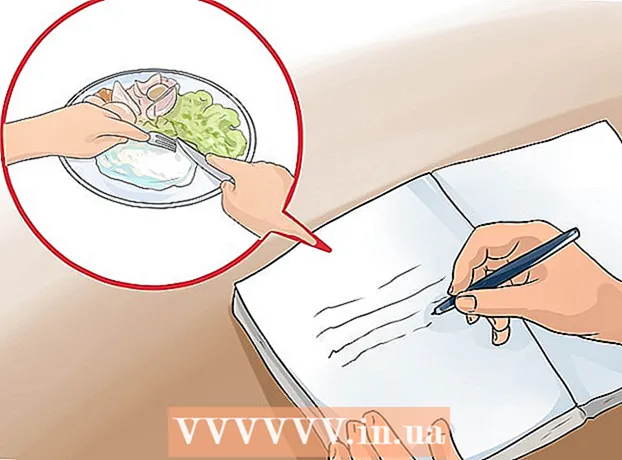Autor:
Frank Hunt
Data Utworzenia:
20 Marsz 2021
Data Aktualizacji:
27 Czerwiec 2024

Zawartość
Ta wikiHow uczy, jak wybrać określoną część utworu do filmu TikTok na iPhonie lub iPadzie. Zamiast oferować całe utwory, które można przyciąć do żądanej długości, biblioteka muzyczna TikTok zawiera całą masę krótkich klipów zawierających fragmenty utworu. Maksymalna długość teledysku to 15 sekund, a jeśli wybierzesz klip muzyczny dłuższy niż 15 sekund, możesz przyciąć go do żądanej części utworu, którą chcesz zachować.
Do kroku
 Otwórz TikTok na swoim iPhonie lub iPadzie. Możesz to zrobić, dotykając czarnego kwadratu z białą nutą w środku. Zwykle znajdziesz tę ikonę na ekranie głównym.
Otwórz TikTok na swoim iPhonie lub iPadzie. Możesz to zrobić, dotykając czarnego kwadratu z białą nutą w środku. Zwykle znajdziesz tę ikonę na ekranie głównym.  Dotknij ikony plusa +. Ta ikona znajduje się w dolnej środkowej części ekranu.
Dotknij ikony plusa +. Ta ikona znajduje się w dolnej środkowej części ekranu. - Jeśli nagrywasz wideo po raz pierwszy, stuknij oba Zezwól na dostęp do aparatu ” i Zezwól na dostęp do mikrofonu zgodnie z monitem, zanim będzie można kontynuować.
 Stuknij w przycisk Odgłosy. Ten przycisk znajduje się u góry i na środku ekranu.
Stuknij w przycisk Odgłosy. Ten przycisk znajduje się u góry i na środku ekranu.  Wyszukaj fragment piosenki. Użyj kategorii, aby wyszukać lub znaleźć coś konkretnego, wpisując słowa kluczowe w pasku wyszukiwania. Możesz dotknąć dowolnego dźwięku w wynikach wyszukiwania, aby go odsłuchać.
Wyszukaj fragment piosenki. Użyj kategorii, aby wyszukać lub znaleźć coś konkretnego, wpisując słowa kluczowe w pasku wyszukiwania. Możesz dotknąć dowolnego dźwięku w wynikach wyszukiwania, aby go odsłuchać.  Stuknij czerwono-biały znacznik wyboru, aby wybrać numer. Następnie wróć do ekranu aparatu i wybierz swój numer.
Stuknij czerwono-biały znacznik wyboru, aby wybrać numer. Następnie wróć do ekranu aparatu i wybierz swój numer. - Każdy klip muzyczny wyświetla długość pod tytułem, na przykład 00:15, 00:30, 01:00. Niektóre klipy zaczynają się na początku utworu, podczas gdy inne zaczynają się w innym czasie.
- Filmy z muzyką mogą mieć nawet 15 sekund. Jeśli wybierzesz klip muzyczny trwający 1 minutę, możesz przyciąć go do żądanej części, która trwa 15 sekund. Jeśli wybierzesz klip, który trwa tylko 15 sekund, nie będziesz w stanie go przyciąć.
 Stuknij ikonę przedstawioną jako nutka z nożyczkami. Ta ikona znajduje się na liście ikon wyświetlanych po prawej stronie ekranu.
Stuknij ikonę przedstawioną jako nutka z nożyczkami. Ta ikona znajduje się na liście ikon wyświetlanych po prawej stronie ekranu.  Przeciągnij przebieg u dołu ekranu, aby wybrać część utworu. Ten przebieg można znaleźć pod nagłówkiem „Przeciągnij, aby wyregulować dźwięk”. Przeciągnij go tak, aby żądany początek utworu znajdował się na początku przebiegu. Czas zostanie zaktualizowany, aby pokazać nowy początek utworu. Na filmie zostanie wyświetlona tylko ta część utworu, która jest odtwarzana wielokrotnie.
Przeciągnij przebieg u dołu ekranu, aby wybrać część utworu. Ten przebieg można znaleźć pod nagłówkiem „Przeciągnij, aby wyregulować dźwięk”. Przeciągnij go tak, aby żądany początek utworu znajdował się na początku przebiegu. Czas zostanie zaktualizowany, aby pokazać nowy początek utworu. Na filmie zostanie wyświetlona tylko ta część utworu, która jest odtwarzana wielokrotnie.  Aby potwierdzić, dotknij czerwonego i białego znacznika wyboru znajdującego się w górnej części wykresu.
Aby potwierdzić, dotknij czerwonego i białego znacznika wyboru znajdującego się w górnej części wykresu. Wybierz swoje preferencje do nagrywania. Jeśli chcesz przełączyć się między przednim i tylnym aparatem, dotknij ikony aparatu za pomocą dwóch strzałek znajdujących się u góry ekranu. Możesz także dodawać efekty, włączać lub wyłączać tryb Beauty i wiele więcej za pomocą ikon wyświetlanych po prawej stronie ekranu.
Wybierz swoje preferencje do nagrywania. Jeśli chcesz przełączyć się między przednim i tylnym aparatem, dotknij ikony aparatu za pomocą dwóch strzałek znajdujących się u góry ekranu. Możesz także dodawać efekty, włączać lub wyłączać tryb Beauty i wiele więcej za pomocą ikon wyświetlanych po prawej stronie ekranu.  Stuknij i przytrzymaj palec na czerwonym kółku, aby nagrać. TikTok będzie kontynuował nagrywanie tak długo, jak długo będziesz trzymać palec na przycisku. Po zakończeniu unieś palec, aby zatrzymać nagrywanie.
Stuknij i przytrzymaj palec na czerwonym kółku, aby nagrać. TikTok będzie kontynuował nagrywanie tak długo, jak długo będziesz trzymać palec na przycisku. Po zakończeniu unieś palec, aby zatrzymać nagrywanie. - Aby nagrywać fragmenty, unieś palec, aby wstrzymać. Następnie ponownie dotknij czerwonego kółka i nie podnoś palca, dopóki nie skończysz i nie zechcesz zakończyć nagrywania.
 Kliknij czerwono-biały znacznik wyboru znajdujący się w prawym dolnym rogu ekranu. Spowoduje to wyświetlenie podglądu wideo.
Kliknij czerwono-biały znacznik wyboru znajdujący się w prawym dolnym rogu ekranu. Spowoduje to wyświetlenie podglądu wideo.  Edytuj wideo i dotknij przycisku Następna. Możesz użyć zwykłych narzędzi do edycji, aby dostosować wygląd swojego dzieła.
Edytuj wideo i dotknij przycisku Następna. Możesz użyć zwykłych narzędzi do edycji, aby dostosować wygląd swojego dzieła.  Dodaj podpis i dotknij przycisku Wysłać. Spowoduje to udostępnienie Twojego filmu osobom obserwującym TikTok.
Dodaj podpis i dotknij przycisku Wysłać. Spowoduje to udostępnienie Twojego filmu osobom obserwującym TikTok.